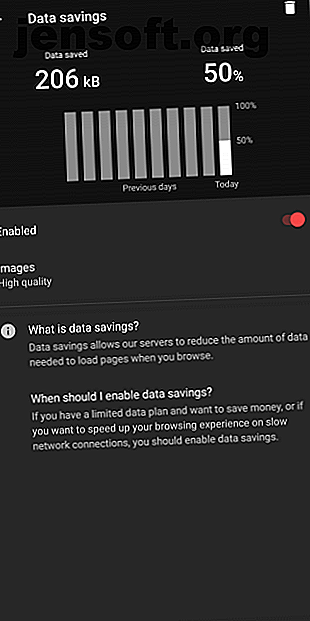
10 trucchi e suggerimenti essenziali per il browser mobile di Opera
Annuncio pubblicitario
Opera è un browser desktop solido, ma ha anche avuto un browser mobile per anni. E in questo arco di tempo, l'app ha raccolto milioni di utenti e utili aggiornamenti per tenerlo a galla.
Tuttavia, Opera ha aggiunto una serie di funzionalità che sono volate sotto il radar della maggior parte degli utenti. Ecco alcune delle funzionalità mobili di Opera che potresti non conoscere.
Scarica: Opera per Android | Opera Touch per iOS (gratuito)
1. Risparmio dati


Come la sua controparte desktop, l'app Opera ha un'elegante modalità di risparmio dati nota come Opera Turbo. Una volta abilitato, convoglia il tuo traffico attraverso i server di Opera per salvare i dati e velocizzare la navigazione. Cerca elementi di pagine Web che possono essere compressi, ad esempio immagini. Riduce ciò che può e restituisce i dati risultanti al telefono.
L'opzione per abilitarlo è nelle impostazioni come Salvataggio dati . Toccandolo si accederà a una dashboard in cui è possibile visualizzare la quantità di dati che Opera è riuscita a conservare. Puoi anche selezionare manualmente la qualità delle immagini renderizzate.
2. Pagine offline


Un'altra utile e relativamente sconosciuta funzione di Opera è la sua capacità di salvare i collegamenti per dopo. Puoi scaricare qualsiasi pagina Web semplicemente toccando la voce Pagine non in linea situata all'interno del menu a tre punti accanto alla barra degli indirizzi.
Opera scaricherà immediatamente la pagina per te. Puoi accedervi in seguito da un secondo link Pagine offline disponibile sotto l' icona rossa Opera nell'angolo in basso a destra. Questo è un ottimo modo per tenere alcune pagine da leggere sul tuo tragitto giornaliero se non vuoi scaricare un'app separata a tale scopo.
3. Temi


Opera è disponibile con tre temi che puoi applicare. Per fortuna, uno di questi è una modalità oscura. I restanti due sono prevalentemente bianchi, mentre il terzo tema presenta accenti rossi. Puoi applicare temi a Opera dalla pagina Aspetto in Impostazioni .
Troverai anche una modalità notturna separata in Opera. L'attivazione riduce la luminosità e attiva automaticamente il tema nero. A differenza di alcuni altri browser, tuttavia, Opera non sovrappone le pagine Web a un rivestimento scuro.
4. Apri le schede in background
Opera ha una piccola impostazione che ti consente di avviare nuove schede in background. Normalmente, l'apertura di collegamenti esterni riduce al minimo la pagina corrente e ti reindirizza a quella nuova.
Se desideri modificarlo, puoi farlo facilmente dalle Preferenze di Opera tramite un'opzione denominata Nuove schede . Ciò ti consente di concentrarti su ciò che stai leggendo prima di passare a qualcos'altro.
5. Opera Touch e Opera Mini


Oltre al client mobile principale, Opera ha altri due browser che puoi provare chiamati Opera Mini e Opera Touch.
La prima è una versione ridotta di Opera Mobile per telefoni poco potenti. Quest'ultima è una versione più moderna del browser mobile con un'interfaccia intelligente con una sola mano e un design rinfrescante. Dai un'occhiata se ti piacciono i browser che supportano molti gesti I 5 migliori browser Android con supporto potente per i gesti I 5 migliori browser Android con supporto potente per i gesti I gesti possono aiutarti a navigare più rapidamente sul Web sul tuo telefono. Questi browser Android dispongono tutti del supporto dei gesti per una migliore navigazione. Leggi di più .
Nota che per qualche motivo, Opera non offre il browser Opera standard su iOS. Inoltre, Opera Mini non è disponibile su iOS negli Stati Uniti
Scarica: Opera Mini per Android (gratuito)
Scarica: Opera Touch per Android | iOS (gratuito)
6. Il mio flusso

Se hai finito di passare a Opera Touch e hai utilizzato anche Opera sul tuo computer, puoi utilizzare uno strumento di continuità chiamato My Flow.
My Flow ti consente di condividere facilmente contenuti tra le app mobili e desktop di Opera. Puoi inviare link, testo e persino immagini. Inoltre, è integrato in quasi l'aspetto dell'esperienza. Ad esempio, se ti imbatti in un'immagine mentre navighi sul desktop che desideri inviare al telefono, puoi semplicemente fare clic con il pulsante destro del mouse e scegliere l'opzione My Flow .
Allo stesso modo, se selezioni un pezzo di testo, Opera visualizzerà un collegamento My Flow nel menu a comparsa. My Flow non ha bisogno di un account Opera per funzionare; devi solo scansionare un codice QR dal tuo telefono e sei pronto.
7. Collegamento per la ricerca di immagini


Per le persone che cercano spesso Google per immagini anziché per testo, Opera ha una scorciatoia veloce. Ogni volta che trovi un'immagine online che desideri cercare, ti basta premere a lungo l'anteprima. Nel menu contestuale, tocca l'azione denominata Cerca in Google per questa immagine .
8. Google Translate integrato


Un'altra caratteristica davvero interessante di Opera è che include Google Translate integrato. Per usarlo, vai alla pagina che desideri convertire nella tua lingua preferita e nel menu a tre punti, premi il pulsante Traduci .
Opera tradurrà la pagina nella lingua utilizzata per configurare l'app. Se vuoi aggiornare quella lingua scelta, c'è un'opzione disponibile nelle impostazioni.
9. Crypto Wallet (solo Android)
Il client mobile di Opera ospita anche un portafoglio di criptovaluta in cui è possibile archiviare e accedere direttamente ai token. Tuttavia, al momento della stesura, supporta solo Ether di Ethereum.
Puoi inviare e ricevere pagamenti direttamente dall'app. Inoltre, puoi anche scaricare app decentralizzate basate su Ethereum e investire in oggetti da collezione crittografici (standard ERC-721) come CryptoKitties.
Trova Crypto Wallet su Opera Mobile sotto il piccolo pulsante rosso Opera nell'angolo in basso a destra.
10. Lettore di notizie


C'è un lettore di notizie disponibile anche in Opera. Le storie vengono visualizzate nella schermata principale, in base alle tue fonti preferite. Inoltre, dalle impostazioni, è possibile modificare alcune altre opzioni come abilitare una modalità lettore, cambiare la regione, disattivare gli annunci personalizzati e altro ancora.
Per di più, guarda Browser mobili unici
Opera è uno di quei browser tradizionali affidabili a cui tutti possono adattarsi. Con molti strumenti interessanti come quelli menzionati qui, è una vendita facile.
Ma se ti annoi con l'esperienza di navigazione, prova alcuni browser unici per Android 7 Browser Android unici che offrono qualcosa di speciale 7 Browser Android unici che offrono qualcosa di speciale Se non sei soddisfatto del tuo browser Android, dai un'occhiata a questi Android alternativi browser con fantastiche funzionalità. Leggi di più .
Scopri di più su: Opera Browser, Opera Mini.

